Sehr beliebt und auch einfach ist das Zurücksetzen eines Windows-Treibers auf Microsoft Windows 11, 10, ... Desktop und MS Server Betriebssystemen!In der Regel helfen die neuesten Versionen von Treibern, die Hardwareleistung optimal zu nutzen, oder das neue Features und Funktionen im vollem Umfang genutzt werden können oder um bestehende Treiber-Fehler zu beheben. Manchmal führen jedoch neu installierte Windows Treiber zum fehlerhaften Verhalten oder zu Systemabstürzen, gerade Gerätetreiber kann es vorkommen! Inhalt: 1.) ... Zurücksetzen von Treibern in Windows 11, 10, ...!
|
| (Bild-1) Zurücksetzen eines Windows-Treibers auf Microsofts OS! |
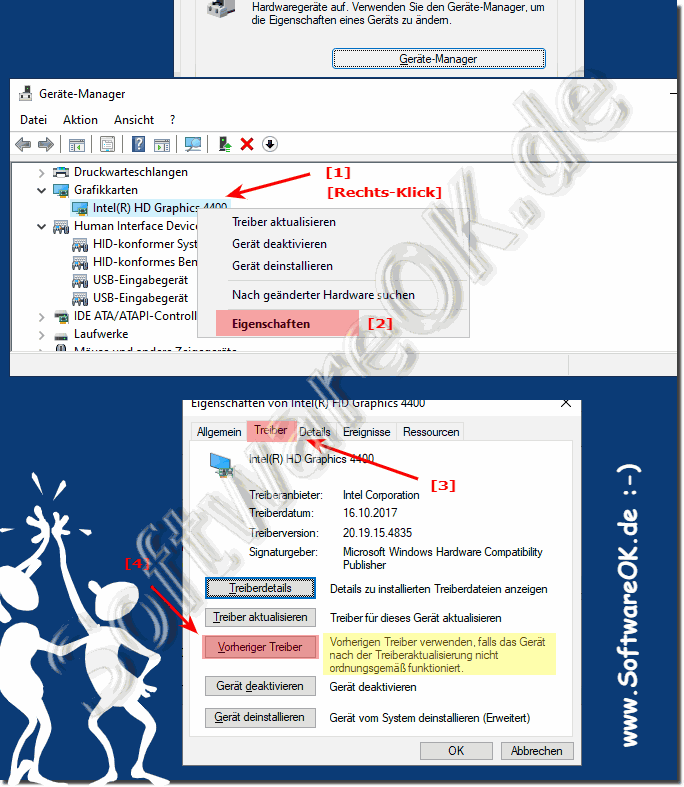 |
Führen Sie die folgenden Schritte aus, um einen Treiber in Windows zurückzusetzen.
2.) Was sollte ich beachten beim Resetten eines Treibers auf MS Windows OS!
Das Resetten eines Treibers sollte nur dann gemacht werden wenn es einen wichtigen Grund gibt um zu einer früheren Version eines Windows-Treibers zurückzukehren. Normalerweise sollte man sich auch immer die Frage stellen: Liegt es daran, dass der neue Treiber installiert ist und der Computer aus diesem Grund nicht richtig funktioniert?Wenn das Zurücksetzen des Treibers nicht zum Erfolg führt, dass das Windows wieder fehlerfrei läuft, ist es durchaus möglich dass zeitgleich andere Software und Erweiterungen installiert wurden und diese das Fehlverhalten von MS Windows OS verursachen.
3.) Weitere Tipps und Links zu Windows-Treiber und ... so!
►► Windows 11 Gerätemanager zum Aktualisieren der Treiber!
►► Treiberüberprüfungs-Manager unter Windows 11, 10, ... starten!
►► Was ist eine korrupte Treiber Software unter MS Windows OS?
►► Treiber Abfrage über die Eingabeaufforderung in Windows ...!
►► Automatische Treiber-Downloads unter Windows 10 und 11!
►► Geräteinstallationseinstellungen ändern unter Windows 11!
►► Ist der Drucker-Treiber bei Windows 11, 10 komplett entfernt ...?
4.) Wichtige Fragen und kurze Antworten zu Zurücksetzen eines Windows-Treibers!
1. Wie kann ich einen Windows-Treiber auf Microsoft Windows 11 zurücksetzen?
Um einen Windows-Treiber auf Microsoft Windows 11 zurückzusetzen, öffnen Sie den Geräte-Manager, suchen Sie das betreffende Gerät, klicken Sie mit der rechten Maustaste darauf, wählen Sie "Eigenschaften" und dann den Tab "Treiber". Dort finden Sie die Option zum Zurücksetzen auf den vorherigen Treiber.
2. Welche Schritte sind erforderlich, um einen Treiber auf MS Windows OS zurückzusetzen?
Die erforderlichen Schritte zum Zurücksetzen eines Treibers auf MS Windows OS umfassen das Öffnen des Geräte-Managers, die Auswahl des betreffenden Geräts, das Öffnen der Eigenschaften, die Navigation zum Tab "Treiber" und das Auswählen der Option zum Zurücksetzen auf den vorherigen Treiber.
3. Warum sollte ich einen Treiber auf Microsoft Windows OS zurücksetzen?
Ein Treiber sollte auf Microsoft Windows OS zurückgesetzt werden, wenn nach einem Update Probleme auftreten, wie beispielsweise Fehlermeldungen, fehlerhaftes Verhalten von Geräten oder Systemabstürze. Das Zurücksetzen des Treibers kann helfen, diese Probleme zu beheben.
4. Gibt es einen einfachen Weg, einen Treiber auf Windows 10 zurückzusetzen?
Ja, einen Treiber auf Windows 10 zurückzusetzen ist relativ einfach. Sie können dies über den Geräte-Manager tun, indem Sie das betreffende Gerät auswählen, auf "Eigenschaften" klicken, zum Tab "Treiber" navigieren und dort die Option zum Zurücksetzen auf den vorherigen Treiber auswählen.
5. Wie finde ich den Geräte-Manager auf Microsoft Windows?
Den Geräte-Manager auf Microsoft Windows finden Sie, indem Sie nach "Geräte-Manager" in der Suchleiste suchen oder indem Sie mit der rechten Maustaste auf das Windows-Symbol klicken und "Geräte-Manager" auswählen. Alternativ können Sie auch die Tastenkombination "Windows-Taste + X" verwenden.
6. Kann ich einen Treiber auf Microsoft Windows 11 ohne den Geräte-Manager zurücksetzen?
Der Geräte-Manager ist der empfohlene Weg, um einen Treiber auf Microsoft Windows 11 zurückzusetzen. Alternativ können Sie versuchen, den Treiber über die Systemsteuerung zu deinstallieren und dann die vorherige Treiberversion manuell neu zu installieren.
7. Wann sollte ich einen Treiber auf MS Windows OS zurücksetzen?
Es ist ratsam, einen Treiber auf MS Windows OS zurückzusetzen, wenn nach einem Treiberupdate Probleme auftreten, wie z.B. Fehlfunktionen von Geräten, Konflikte zwischen Treibern oder Systeminstabilität.
8. Ist es ratsam, den vorherigen Treiber auf Microsoft Windows 10 zu verwenden?
Ja, in den meisten Fällen ist es ratsam, den vorherigen Treiber auf Microsoft Windows 10 zu verwenden, wenn nach einem Treiberupdate Probleme auftreten. Das Zurücksetzen auf den vorherigen Treiber kann helfen, diese Probleme zu beheben und die Stabilität des Systems wiederherzustellen.
9. Welche Auswirkungen hat das Zurücksetzen eines Treibers auf Microsoft Windows OS?
Das Zurücksetzen eines Treibers auf Microsoft Windows OS kann dazu führen, dass Probleme wie fehlerhaftes Verhalten von Geräten, Konflikte zwischen Treibern oder Systeminstabilität behoben werden. Es kann auch dazu führen, dass das betreffende Gerät wieder ordnungsgemäß funktioniert.
10. Wie erkenne ich, ob ein Treiber auf MS Windows OS zurückgesetzt werden muss?
Ein Treiber auf MS Windows OS sollte zurückgesetzt werden, wenn nach einem Treiberupdate Probleme auftreten, wie z.B. Fehlermeldungen, fehlerhaftes Verhalten von Geräten oder Systemabstürze. Wenn diese Probleme nach dem Zurücksetzen des Treibers behoben sind, war dies wahrscheinlich die richtige Entscheidung.
11. Gibt es bestimmte Fehler, die auf einen fehlerhaften Treiber auf Microsoft Windows OS hinweisen?
Ja, bestimmte Fehler können auf einen fehlerhaften Treiber auf Microsoft Windows OS hinweisen, z.B. Fehlermeldungen beim Starten des Systems, ungewöhnliches Verhalten von angeschlossenen Geräten oder Bluescreens. Diese Probleme können oft durch das Zurücksetzen des Treibers behoben werden.
12. Kann ich den Treiber auf meinem Windows-Computer manuell zurücksetzen?
Ja, Sie können den Treiber auf Ihrem Windows-Computer manuell zurücksetzen, indem Sie den Geräte-Manager öffnen, das betreffende Gerät auswählen, auf "Eigenschaften" klicken, zum Tab "Treiber" navigieren und dort die Option zum Zurücksetzen auf den vorherigen Treiber auswählen.
13. Was muss ich tun, wenn mein Gerät nach einem Treiberupdate auf MS Windows OS nicht ordnungsgemäß funktioniert?
Wenn Ihr Gerät nach einem Treiberupdate auf MS Windows OS nicht ordnungsgemäß funktioniert, sollten Sie zunächst versuchen, den Treiber zurückzusetzen. Wenn das nicht hilft, können Sie auch andere Fehlerbehebungsschritte durchführen, wie z.B. das Deinstallieren von kürzlich installierten Programmen oder das Ausführen einer Systemwiederherstellung.
14. Wie kann ich sicherstellen, dass der vorherige Treiber auf Microsoft Windows 11 installiert ist?
Sie können sicherstellen, dass der vorherige Treiber auf Microsoft Windows 11 installiert ist, indem Sie den Geräte-Manager öffnen, das betreffende Gerät auswählen, auf "Eigenschaften" klicken und dann im Tab "Treiber" nachsehen, ob die Option zum Zurücksetzen auf den vorherigen Treiber verfügbar ist.
15. Welche Vorteile hat das Zurücksetzen eines Treibers auf Microsoft Windows 10?
Das Zurücksetzen eines Treibers auf Microsoft Windows 10 kann dazu beitragen, Probleme wie fehlerhaftes Verhalten von Geräten, Konflikte zwischen Treibern oder Systeminstabilität zu beheben. Es kann auch dazu führen, dass das betreffende Gerät wieder ordnungsgemäß funktioniert.
16. Sind Treiberprobleme auf Microsoft Windows OS häufig?
Ja, Treiberprobleme auf Microsoft Windows OS können häufig auftreten, insbesondere nach Treiberupdates. Diese Probleme können zu Fehlfunktionen von Geräten, Systemabstürzen oder anderen Problemen führen, die das Benutzererlebnis beeinträchtigen können. Das Zurücksetzen des Treibers ist oft eine effektive Lösung für diese Probleme.
17. Wie kann ich herausfinden, welchen Treiber mein Gerät auf MS Windows OS verwendet?
Sie können herausfinden, welchen Treiber Ihr Gerät auf MS Windows OS verwendet, indem Sie den Geräte-Manager öffnen, das betreffende Gerät auswählen, auf "Eigenschaften" klicken und dann im Tab "Treiber" nachsehen. Dort finden Sie Informationen zum aktuellen Treiber, einschließlich Versionsnummer und Hersteller.
18. Gibt es eine Möglichkeit, einen Treiber auf Microsoft Windows 10 automatisch zurückzusetzen?
Ja, es gibt Tools und Programme von Drittanbietern, die dabei helfen können, einen Treiber auf Microsoft Windows 10 automatisch zurückzusetzen. Diese Programme können Treiberprobleme erkennen und automatisch den vorherigen Treiber wiederherstellen.
19. Welche Schritte sollte ich unternehmen, wenn das Zurücksetzen eines Treibers auf Microsoft Windows 11 fehlschlägt?
Wenn das Zurücksetzen eines Treibers auf Microsoft Windows 11 fehlschlägt, sollten Sie zunächst überprüfen, ob Sie den richtigen Treiber ausgewählt haben und ob das Problem weiterhin besteht. In einigen Fällen kann es hilfreich sein, den Computer neu zu starten oder andere Fehlerbehebungsschritte durchzuführen.
20. Welche Risiken bestehen beim Zurücksetzen eines Treibers auf MS Windows OS?
Ein Risiko beim Zurücksetzen eines Treibers auf MS Windows OS besteht darin, dass das betreffende Gerät möglicherweise nicht mehr ordnungsgemäß funktioniert oder dass andere Probleme auftreten können, wie z.B. Konflikte zwischen Treibern oder Systeminstabilität. Es ist wichtig, vor dem Zurücksetzen eines Treibers eine Sicherungskopie Ihrer Daten zu erstellen.
21. Kann ich den vorherigen Treiber auf Microsoft Windows 10 auch ohne den Geräte-Manager finden?
Ja, Sie können den vorherigen Treiber auf Microsoft Windows 10 auch ohne den Geräte-Manager finden, indem Sie die Systemsteuerung öffnen, zu "Programme und Funktionen" navigieren, dort den aktuellen Treiber deinstallieren und dann die vorherige Treiberversion manuell neu installieren.
22. Wie kann ich sicherstellen, dass mein Gerät nach dem Zurücksetzen des Treibers auf MS Windows OS ordnungsgemäß funktioniert?
Um sicherzustellen, dass Ihr Gerät nach dem Zurücksetzen des Treibers auf MS Windows OS ordnungsgemäß funktioniert, sollten Sie das Gerät testen und überprüfen, ob alle Funktionen wie erwartet arbeiten. Sie können auch den Geräte-Manager öffnen und nachsehen, ob der Treiber erfolgreich zurückgesetzt wurde.
23. Was ist der Unterschied zwischen einem Treiberupdate und einem Treiberreset auf Microsoft Windows OS?
Ein Treiberupdate beinhaltet das Installieren einer neueren Version eines Treibers, um die Leistung oder die Funktionalität eines Geräts zu verbessern. Ein Treiberreset hingegen bedeutet, den Treiber auf eine frühere Version zurückzusetzen, um Probleme zu beheben, die nach einem Update auftreten können.
24. Gibt es eine Möglichkeit, den vorherigen Treiber auf Microsoft Windows 11 zu sichern?
Ja, es gibt Möglichkeiten, den vorherigen Treiber auf Microsoft Windows 11 zu sichern, z.B. indem Sie manuell eine Sicherungskopie des Treibers erstellen oder durch die Verwendung von Tools von Drittanbietern, die automatisch Sicherungen von Treibern erstellen.
25. Wie kann ich den Treiber auf meinem Windows-Computer analysieren, um festzustellen, ob ein Zurücksetzen erforderlich ist?
Um den Treiber auf Ihrem Windows-Computer zu analysieren und festzustellen, ob ein Zurücksetzen erforderlich ist, können Sie den Geräte-Manager öffnen und nachsehen, ob es Probleme mit dem Treiber gibt, wie z.B. Fehlermeldungen oder fehlerhaftes Verhalten von angeschlossenen Geräten. Sie können auch nach Updates suchen und überprüfen, ob die aktuellen Treiberversionen ordnungsgemäß funktionieren.
FAQ 199: Aktualisiert am: 25 August 2024 12:33
